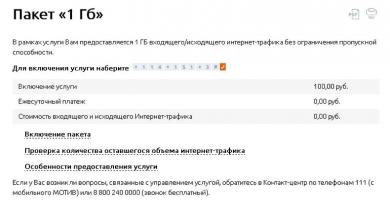نحوه بازیابی پسورد فراموش شده اپل آیدی چگونه Apple ID خود را ذخیره و محافظت کنیم - چرا اینقدر مهم است؟ چگونه بفهمیم اپل آیدی شما در چه ایمیلی ثبت شده است
پس از خرید یک دستگاه جدید از اپل، اولین کاری که باید انجام دهید این است که وارد حساب کاربری خود شوید. پس از این، می توانید از اکثر سرویس های اپل استفاده کنید و همچنین تمام دستگاه های خود را همگام سازی کنید. اما برای ورود به حساب خود، به یک نام کاربری و رمز عبور منحصر به فرد نیاز دارید - Apple ID. می توانید این داده ها را هنگام ثبت نام در وب سایت رسمی https://appleid.apple.com/account#!&page=create به دست آورید. در زیر بخوانید که چه مراحلی را باید انجام دهید تا Apple ID خود را پیدا کنید.
اپل آیدی چیست؟
Apple ID ورود به حساب شما است که از آن برای ورود به تمام سرویس های موجود مانند ICloud، iTunes، Apple Music و غیره استفاده می کنید. معمولاً Apple ID با ایمیلی که در هنگام ثبت نام مشخص کرده اید مطابقت دارد. یعنی چیزی شبیه این خواهد بود: username@gmail.com. اما اگر اتفاق می افتد که اپل آیدی خود و همچنین نام و ایمیل ضمیمه شده به آن را فراموش کرده اید، راه های مختلفی برای به خاطر سپردن آن وجود دارد. فوراً این کار را انجام دهید و سپس ورود خود را در مکانی امن یادداشت کنید، زیرا بدون دسترسی به حساب خود نمی توانید از خدمات اپل استفاده کنید و در صورت مسدود شدن دستگاه، دسترسی به آن را بازیابی کنید.
چگونه اپل آیدی خود را بفهمیم
ابتدا باید به خاطر داشته باشید که در آیفون، آیپد یا آی پاد لمسی خود وارد کدام اپلیکیشن شده اید و سپس وارد آن ها شوید و پس از آن، اگر از آخرین ورود به سیستم عملیات بازنشانی داده ها انجام نشد، Apple ID خود را پیدا کنید.
از طریق iPhone، iPad یا iPod touch
اگر دستگاه شما با یکی از سرویس ها همگام شده بود، می توانید Apple ID خود را در تنظیمات دستگاه پیدا کنید:
- در بخش ICloud با نام یا نام مستعار.
- در همان ابتدای بخش App Store، iTunes Store.
- با وارد کردن بخش «پیامها» یا «IMessage» و سپس وارد بخش «ارسال، دریافت» شوید.
- در قسمت FaceTime.
- در بخش «موسیقی» یا Apple Music، در زیربخش «مجموعه خانگی».
- در بخش «ویدیو»، به قسمت فرعی «مجموعه خانگی» بروید.
- در قسمت Game Center.
از طریق سیستم عامل مک یا ویندوز
اگر به دلایلی نمی توانید اطلاعات لازم را از طریق iPhone، iPad یا iPod touch خود پیدا کنید، از مک بوک و رایانه ویندوزی خود استفاده کنید.
- اگر قبلاً وارد برنامه iTunes شده اید، آن را باز کرده و تب "Store" را باز کنید. در قسمت View Account، Apple ID خود را خواهید دید.
- گزینه دوم، روی نماد حساب کاربری خود در گوشه سمت راست بالای صفحه کلیک کنید. Apple ID شما در پنجره باز شده ظاهر می شود.
- اگر قبلاً از طریق Mac App Store به حساب خود دسترسی داشتید، آن را باز کنید و بخش Store را گسترش دهید. ورود شما در بخش "نمایش حساب" ظاهر می شود.
- یا در همان برنامه به بخش "انتخاب" بروید و سپس در لیست "فهرست های سریع" که در سمت راست قرار دارد، روی دکمه "حساب" کلیک کنید.
- اگر قبلاً از طریق iTunes وارد حساب کاربری خود نشده اید، آن را باز کنید و به بخش "برنامه ها" و سپس به بخش "برنامه های من" بروید. لیستی از تمام برنامه هایی که تا کنون از طریق iTunes دانلود شده اند باز می شود. بر روی هر یک از آنها کلیک راست کرده و بخش "جزئیات" را انتخاب کنید.
- در منوی باز شده به بخش «فایل» بروید. مورد "خریدار" نام شخصی که این برنامه را نصب کرده و Apple ID او را نمایش می دهد.
راه دیگر برای پیدا کردن لاگین خود از طریق تنظیمات است:

ویدئو: نحوه پیدا کردن Apple ID
اگر تا به حال از طریق سافاری وارد حساب کاربری خود شده اید و تکمیل خودکار فرم های وب را در مرورگر خود فعال کرده اید، این لینک را دنبال کنید.
https://appleid.apple.com/#!&page=signin و در قسمت “Login” Apple ID را مشاهده خواهید کرد.
راه دیگر برای به خاطر سپردن ورود به سیستم استفاده از عملکرد بازیابی Apple ID در وب سایت رسمی است:
- پیوند https://appleid.apple.com/#!&page=signin را دنبال کنید.
- روی دکمه «آیدی یا رمز عبور اپل خود را فراموش کردهاید؟» کلیک کنید.
- روی دکمه “Forgotten Apple ID?” کلیک کنید.
- ما داده هایی را که از ما لازم است وارد می کنیم: نام، نام خانوادگی، آدرس ایمیل. روی دکمه "ادامه" کلیک کنید. اگر اولین تلاش نتیجه ای نداشت، از شما خواسته می شود که یک آدرس ایمیل پشتیبان وارد کنید.
از طریق پشتیبانی
اگر هیچ یک از روش های قبلی کمک نکرد، تنها یک کار باقی مانده است - مشکل خود را به خدمات پشتیبانی رسمی بنویسید
https://support.apple.com/ru-ru/HT201232. وضعیت خود را تا حد امکان دقیق و واضح توصیف کنید و از چه روش های بهبودی استفاده کرده اید. به احتمال زیاد پس از مدتی به شما پاسخ خواهند داد و از شما می خواهند که هویت خود را تایید کنید و پس از آن از شما درخواست اپل آیدی می کنند.
بلافاصله پس از ثبت نام، سعی کنید Apple ID منحصر به فرد خود را به خاطر بسپارید یا یادداشت کنید، در غیر این صورت ممکن است در صورت فراموش کردن آن، مشکلاتی پیش بیاید. پس از دریافت اطلاعات ورود به سیستم خود برای سرویس های اپل، وارد چندین مورد از آنها شوید تا بعداً به خاطر بسپارید. اگر معلوم شد که اپل آیدی خود را فراموش کرده اید و فرصت ورود به جای دیگری را نداشته اید، برای پشتیبانی بنویسید، منتظر پاسخ آنها باشید و دستورالعمل ها را دنبال کنید. اطلاعات ثبت نام خود را با هیچکس به جز نمایندگان پشتیبانی و کسانی که به آنها اعتماد دارید به اشتراک نگذارید، این ممکن است منجر به هک حساب و مشکلات بیشتر شود.
چندین راه وجود دارد که می توانید بازیابی کنید و رمز عبور Apple ID فراموش شده خود را پیدا کنید. اگر این اتفاق برای شما افتاد، کافی است این مراحل را دنبال کنید و به راحتی می توانید رمز عبور Apple ID خود را بازیابی کنید.
بنابراین، اگر پاسخ سوالات امنیتی را می دانید، پیدا کردن Apple ID خود کار دشواری نخواهد بود:
- 1. به صفحه «Apple ID من» بروید (appleid.apple.com/ru).
- 2.بعد، روی گزینه "Manage Apple ID" کلیک کنید و سپس "رمز عبور خود را فراموش کرده اید"؟
- 3. Apple ID خود را وارد کرده و با کلیک بر روی گزینه مناسب، ادامه دهید.
- 4. روش احراز هویت به نام "پاسخ به سوالات امنیتی" را انتخاب کنید و ادامه دهید.
- 5. تاریخ تولد خود را که با شناسه شما مرتبط است مشخص کنید، روی دکمه "بعدی" کلیک کنید و به سوالات امنیتی پاسخ دهید.
- 6. پس از پاسخ صحیح، این فرصت را دارید که رمز عبور جدید خود را وارد کرده و تأیید کنید. نکته مهم. در انتها روی گزینه Reset Password کلیک کنید.
روش شماره 2. اگر می توانید وارد ایمیل خود شوید که با Apple ID شما مرتبط است، دستورالعمل های زیر را دنبال کنید:
- 1. به appleid.apple.com/ru بروید.
- 2. به طور مشابه، مانند روش اول، روی "Manage Apple ID" و سپس "Forgot your password" کلیک کنید؟
- 3. بعد، Apple ID خود را وارد کنید و به صفحه بعدی بروید.
- 4. روش احراز هویت به نام "E-mail Authentication" را انتخاب کنید و روی دکمه "Next" کلیک کنید.
- 5. وارد آدرس ایمیل خود شوید که با Apple ID شما مرتبط است و منتظر بمانید تا پیامی از طرف اپل برسد. معمولاً فوراً می آید. آن را باز کنید و روی گزینه "Reset Apple ID password" کلیک کنید.
- 6. در صفحه “My Apple ID” که برای شما باز می شود، رمز عبور جدید خود را وارد کرده و آن را تایید کنید و سپس روی “Reset Password” کلیک کنید.
راه سومی برای بازیابی پسورد اپل آیدی شما وجود دارد.
این روش زمانی کار می کند که تایید دو مرحله ای را فعال کرده باشید. در این صورت، برای بازیابی رمز عبور، باید دستورالعمل های زیر را دنبال کنید:
- 1. به صفحه "Apple ID من" بروید.
- 2. همه چیز مانند روش های قبلی است - روی "Manage Apple ID" کلیک کنید و پس از آن "رمز عبور خود را فراموش کرده اید"؟
- 3. Apple ID خود را در فیلد آزاد وارد کنید و روی دکمه "next" کلیک کنید.
- 4. برای تأیید هویت خود، کلید بازیابی را که در طی فرآیند تأیید دو مرحله ای دریافت کرده اید وارد کنید (http://support.apple.com/kb/HT5570?viewlocale=ru_RU);
- 5. پشتیبانی Apple ID یک کد تأیید را به دستگاه مورد اعتمادی که با Apple ID شما مرتبط است ارسال می کند. شما فقط باید آن را وارد کنید؛
- 6. بعد، همه چیز مطابق استاندارد است - رمز عبور جدید خود را وارد کنید، آن را تأیید کنید و روی "Reset password" کلیک کنید.
اگر کلید بازیابی یا دسترسی به یک دستگاه قابل اعتماد ندارید، نمیتوانید با ورود به سیستم با استفاده از تأیید دو مرحلهای احراز هویت کنید، سپس این مقاله را بخوانید - http://support.apple.com/kb/HT5577?viewlocale=ru_RU. در صورت نیاز
و نمیتوانید برنامهها را دانلود کنید، موسیقی بخرید یا به iCloud در iPhone، iPad یا Mac خود دسترسی پیدا کنید؟ اشکالی ندارد - همه چیز قابل اصلاح است. فقط به صفحه ویژه بروید سیبو نشان بده که... همه چیز را فراموش نکرده ای :). مقاله ما با جزئیات در مورد تمام روش های بازیابی رمز عبور به شما می گوید.
1.
در نوار آدرس مرورگر خود آدرس را تایپ کنید iforgot.apple.com .
2.
اپل آیدی را که می خواهید رمز عبور آن را بازیابی کنید وارد کرده و کلیک کنید ادامه هید.

3.
در صفحه بعدی گزینه " من می خواهم رمز عبور خود را بازنشانی کنم"و فشار دهید ادامه هید.

4.
در مرحله بعد، به عنوان روشی برای تنظیم مجدد (بازیابی) رمز عبور Apple ID، گزینه “ دریافت پیام از طریق ایمیل"و فشار دهید ادامه هید.

5.
حساب ایمیلی را که Apple ID شما به آن مرتبط است باز کنید، روی پیوند کلیک کنید " رمز عبور را بازنشانی کنید«.

6 . در صفحه باز شده رمز جدید را وارد کرده و تایید کنید و روی دکمه کلیک کنید رمز عبور را بازنشانی کنید. رمز عبور باید حداقل دارای 8 کاراکتر، حروف بزرگ (بزرگ) و کوچک (کوچک) و حداقل یک عدد باشد.

چگونه رمز عبور Apple ID خود را با استفاده از سوالات امنیتی بازنشانی کنیم
1.
به سایت بروید iforgot.apple.com .
2
. اپل آیدی را که می خواهید رمز عبور آن را بازیابی کنید وارد کرده و کلیک کنید ادامه هید.

3
. در صفحه بعدی گزینه " من می خواهم رمز عبور خود را بازنشانی کنم"و فشار دهید ادامه هید.

3.
گزینه " را انتخاب کنید به سوالات امنیتی جواب بدهید"و فشار دهید ادامه هید.

4.
لطفا تاریخ تولد خود را وارد کنید.

5.
پاسخ دو سوال امنیتی (3 سوال امنیتی را هنگام ثبت اپل آیدی وارد کرده اید) را وارد کرده و کلیک کنید ادامه هید. اگر پاسخ دادن به یکی از سؤالها برایتان دشوار است، سعی کنید دوباره مراحل 1-4 را طی کنید تا سیستم پیشنهاد دهد به یک جفت سؤال دیگر پاسخ دهید. کلیک ادامه هید.

6. رمز عبور جدید را وارد کرده و تایید کنید و روی دکمه کلیک کنید رمز عبور را بازنشانی کنید. به خاطر داشته باشید که رمز عبور اپل آیدی باید حداقل دارای 8 کاراکتر، حروف بزرگ (بزرگ) و کوچک (کوچک) الفبای لاتین (انگلیسی) و حداقل یک عدد باشد.

قسمت سوالات کنترلی را حتما مطالعه کنید.
اگر حساب کاربری شما فعال است، از دستورالعمل های زیر استفاده کنید. همچنین اکیداً توصیه می کنیم که با مواد آشنا شوید.
نحوه بازیابی اپل آیدی از طریق تایید دو مرحله ای
1.
در نوار آدرس مرورگر خود، تایپ کنید iforgot.apple.com.
2.
وارد کن شناسه اپل.
3.
اگر تأیید دو مرحلهای را فعال کردهاید، وارد کنید. شما آن را اولین باری که راستیآزمایی دو مرحلهای را تنظیم کردید، دریافت کردید. 
4.
دستگاهی را انتخاب کنید که کد تأیید 4 رقمی را دریافت می کند. به احتمال زیاد این شماره تلفن شماست. 
5.
بعد از اینکه پیامک به گوشی شما رسید، کد را در قسمت های مخصوص وارد کنید و روی ” کلیک کنید ادامه هید».
6.
رمز عبور جدیدی وارد کنید. لطفاً توجه داشته باشید - این باید با رمز عبور قدیمی که در 12 ماه گذشته استفاده شده است متفاوت باشد. 
7. رمز عبور جدید را تایید کنید و روی "کلیک کنید" رمز عبور را بازنشانی کنید».
مهم!اگر رمز عبور خود را فراموش کرده اید و نمی توانید کلید بازیابی را پیدا کنید، حتی اگر یک دستگاه تأیید شده داشته باشید، نمی توانید رمز عبور خود را بازیابی کنید!
سلام به همه! چند بار به دنیا گفته اند... مواظب اپل آیدی خود باشید! حسابی که در iPhone، iPad، iPod، Mac خود استفاده می کنید به اندازه خود دستگاه مهم است. اما بسیاری هنوز به استفاده از رمزهای عبور مانند "Qwerty123" ادامه می دهند، حساب های خود را در سایت های غیرقانونی مختلف نشان می دهند و اشتباهات بسیاری را مرتکب می شوند که به وضوح امنیت Apple ID آنها را تهدید می کند.
من واقعاً امیدوارم که قبل از اینکه اتفاق غیرقابل جبرانی رخ دهد و حساب شما به دست یک دزد بیفتد این دستورالعمل ها را بخوانید. اگر قبلاً این اتفاق افتاده است و کسی Apple ID شما را میداند، نیازی به تردید نیست. رمز عبور حساب خود را بلافاصله تغییر دهید. کجا می توانم این کار را انجام دهم؟ در اینجا پیوندی وجود دارد که شما را به وب سایت رسمی اپل می برد - اینجاست که باید تمام دستکاری های لازم را انجام دهید.
چرا این حتی اینقدر مهم است؟ فقط نگاه کنید اگر اپل آیدی و رمز عبور شخص دیگری را می دانید چه کاری می توانید انجام دهید:
- آیفون، آیپد، آیپاد را به طور کامل مسدود کنید.
- به ایمیل، عکس ها، مخاطبین، یادداشت ها دسترسی پیدا کنید.
- مکان دستگاه و بر این اساس فرد را کنترل کنید.
- به نسخه های پشتیبان دسترسی پیدا کنید و آنها را جدا کنید. و تقریباً تمام اطلاعات وجود دارد - اس ام اس، گزارش تماس، مکاتبات (واتس اپ، وایبر و غیره)، عکس ها، فیلم ها و موارد دیگر.
موافقم، چیزهای خوشایند کافی نیست، زیرا تقریباً همه چیز را می توانید یاد بگیرید! آیا تا به حال خواسته اید که از امنیت حساب خود مراقبت کنید؟ من فکر می کنم زمان آن رسیده است که در مورد این موضوع بیشتر بیاموزیم - در اینجا چند راه عالی برای محافظت از حساب Apple ID خود آورده شده است:
به نظر می رسد که هیچ چیز پیچیده یا ماوراء طبیعی وجود ندارد. با این حال، رعایت این قوانین اولیه می تواند امنیت اپل آیدی شما را به میزان قابل توجهی افزایش دهد و شما را از مشکلات مختلف حساب کاربری خود نجات دهد.
درست است، این همه چیز نیست. در اینجا چند نکته دیگر وجود دارد که به محافظت از Apple ID شما در برابر دسترسی غیرمجاز کمک می کند:

و در نهایت، فقط یک گریه از قلب (من قبلاً در برخی از مقاله ها فریاد زدم، اما با قضاوت بر اساس تعداد نظرات و سؤالات، به وضوح باید خودم را تکرار کنم).
هرگز حساب شخص دیگری را در iPhone یا iPad خود وارد نکنید. حتی برای یک ثانیه کمک کردن، حتی اگر پول پیشنهاد کنند. همه اینها کلاهبرداری است - آنها به سادگی دستگاه شما را مسدود می کنند و برای باز کردن قفل آن درخواست پول می کنند.
تمام شد، من صحبت کردم، از همه شما متشکرم :) وقت آن است که مقاله را به پایان برسانیم و نتیجه اصلی از همه موارد بالا اینجاست...
بنابراین: با استفاده از حساب به همان روشی رفتار کنید که با کارت بانکی که مقدار زیادی پول در آن ذخیره می کنید رفتار می کنید. از تمام اقدامات امنیتی ممکن (رمز عبور قوی و پیچیده، احراز هویت دو مرحله ای) استفاده کنید. مراقب، مراقب و هوشیار باشید. تنها در این صورت است که Apple ID شما به طور قابل اعتماد محافظت می شود و هیچ کس نمی تواند به داده های شما دسترسی داشته باشد!
P.S.S. هنوز سوالی دارید؟ شما همیشه می توانید آنها را در نظرات بپرسید!
هنگام ایجاد یک Apple ID، از ما خواسته می شود تا یک رمز عبور نسبتاً پیچیده که شامل حروف بزرگ و کوچک و همچنین اعداد یا نمادهای دیگر باشد، ارائه کنیم.
همین نیاز است که کاربران را وادار میکند تا پیچیدهتر شوند و چیزی به قدری پیچیده ارائه کنند که پس از مدتی به خاطر سپردن برایشان دشوار باشد. اگر رمز عبور حساب اپل خود را فراموش کرده اید، این راهنمای گام به گام فقط برای شماست.
امروز بهت میگم نحوه بازیابی رمز اپل آیدیو بازگشت به "زندگی کامل" در اکوسیستم اپل.
موارد غم انگیزتر هم وجود دارد. این زمانی است که کاربر نه تنها رمز عبور، بلکه ورود (ایمیل) Apple ID را نیز فراموش کرده است. اگر دستگاه شما قفل نیست، می توانید در تنظیمات آیفون یا آیپد خود به آن نگاه کنید.
برویم به تنظیمات > iCloudیا تنظیمات > iTunes Store، App Store. آدرس ایمیلی که هنگام ثبت نام Apple ID خود استفاده کرده اید در آنجا نشان داده می شود. این ورودی Apple ID شما است.
اگر تلفن شما قفل است و ورود به Apple ID خود را به خاطر نمی آورید، در اینجا یک نکته وجود دارد. Apple ID (معروف به ورود) فقط یک آدرس ایمیل است.
من فرض می کنم که هنگام ثبت نام Apple ID باید یکی از صندوق های پستی شخصی خود را مشخص کرده باشید. بنابراین، مغز خود را تحت فشار قرار دهید و به یاد داشته باشید که چند جعبه دارید و کجا هستند.
سپس به سراغ هر کدام از آنها بروید و به دنبال نامه های اپل بگردید.جعبه ای که در آن یافت می شود به احتمال زیاد Apple ID شما خواهد بود.
- نحوه ایجاد Apple ID جدید بدون کارت بانکی -
- اپل آیدی شخص دیگری در تنظیمات آیفون من وجود دارد! –
- اپل آیدی هک شد و آیفون مسدود شد! چه باید کرد؟ –
- iCloud Activation Lock در آیفون فعال شد –
- اگر می خواهید Apple ID خود را با یک آیفون یا آی پد دست دوم جایگزین کنید -
- چگونه با پشتیبانی فنی اپل تماس بگیریم و چت کنیم؟ –
- نحوه بازنشانی سوالات امنیتی اپل آیدی –
اکنون که شناسه (یعنی ایمیل) را میدانیم، میتوانیم شروع به بازیابی رمز عبور Apple ID کنیم. خوب، طبق معمول، چندین راه برای انتخاب وجود دارد. اینکه کدام یک را دوباره انتخاب کنید بستگی به چیز دیگری دارد که به یاد داشته باشید.
بازیابی رمز عبور Apple ID با استفاده از ایمیل
ساده ترین و سریع ترین راه برای بازیابی رمز عبور فراموش شده اکانت اپل آیدی ارسال یک پیام ویژه به صندوق پستی است. دستورالعمل های گام به گام زیر را دنبال کنید:
مرحله 1 - به این آدرس بروید: https://iforgot.apple.com/ و شناسه ایمیل Apple ID خود را وارد کنید. کلیک ادامه هید.

مرحله 2 - انتخاب کنید دریافت پیام از طریق ایمیل"و دوباره فشار دهید ادامه هید. !!!توجه!!! حتما ببینید پیام بازنشانی رمز عبور Apple ID شما به کدام آدرس ایمیل ارسال می شود.در مورد من، پیام ها هر بار به صندوق پستی پشتیبان ارسال می شوند و نه به صندوق اصلی.

مرحله 3 - یک ایمیل با لینک بازنشانی رمز عبور به ایمیل شما ارسال می شود (که در مرحله دوم مشخص شده است). آن را دنبال کنید و دستورات روی صفحه را دنبال کنید.

اگر ایمیلی برای بازنشانی رمز عبور خود دریافت نکرده اید، . و همچنین پوشه SPAM را در صندوق پستی خود بررسی کنید. اگر نامه ای از اپل وجود نداشته باشد، به احتمال زیاد نامه به آدرس ایمیل اضافی آمده است.
به یاد داشته باشید که چه آدرس ایمیل دیگری را هنگام ثبت Apple ID خود در ستون ایمیل پشتیبان نشان داده اید. یادت نمیاد؟ تمام جعبه های خود را بررسی کنید!
با پاسخ دادن به سوالات امنیتی، Apple ID را بازنشانی کنید
- مرحله 1 - به اینجا بروید: https://iforgot.apple.com/، شناسه ایمیل Apple ID خود را وارد کنید و کلیک کنید ادامه هید
- مرحله 3 - مورد را انتخاب کنید به سوالات امنیتی جواب بدهید»
- مرحله 4 - تاریخ تولد خود را وارد کنید (در هنگام ثبت نام Apple ID خود مشخص شده است)
- مرحله 5 - به دو سوال امنیتی به درستی پاسخ دهید
- مرحله 6 - یک رمز عبور جدید وارد کنید
اگر پاسخ سوالات امنیتی را فراموش کرده اید، .
چگونه یک رمز عبور عالی پیدا کنیم
چگونه بودن؟ چه رمز عبوری باید ایجاد کنید تا بعداً آن را فراموش نکنید؟ من تجربه ام را با شما به اشتراک خواهم گذاشت... برای اپل آیدی، من همیشه یک رمز عبور ایجاد می کنم که از دو کلمه و یک عدد بین آنها تشکیل شده است.
در این حالت یک کلمه با حروف بزرگ و دومی با حروف بزرگ (حروف کوچک) است.. در اینجا چند نمونه وجود دارد: MAC4noobیا noob2NOOB. به خاطر سپردن چنین رمزهای عبور آسان، با استفاده از صفحه کلید آیفون به راحتی وارد می شوند و حدس زدن آنها بسیار دشوار است.
امیدوارم این آموزش برای شما مفید بوده باشد و رمز عبور Apple ID خود را با موفقیت بازیابی کرده باشید. اگر چنین است، پس آن را در شبکه های اجتماعی لایک کنید. البته، شما نمی توانید همه چیز را به خاطر بسپارید، به خصوص زمانی که از ده ها سرویس اینترنتی استفاده می کنید و در تعداد بیشماری از فروشگاه های آنلاین ثبت نام کرده اید.
راستش را بخواهید، من یک فایل اکسل روی کامپیوترم دارم که رمز عبور همه حساب ها را در آن ذخیره می کنم. البته یک چیز خطرناک است، پس خودتان تصمیم بگیرید.
در تلگرام، توییتر، VK ما مشترک شوید.